
iOS arriveerde in de voorbije september, 2017. Het bevat person-to-person Apple Pay, vernieuwd Controlecentrum, verbeterde emoji, verhoogde Reality Kit, gloednieuwe App Stor, Apple Maps enzovoort. Sommige onder jullie zouden echter niet op de hoogte kunnen zijn van enkele verborgen functies in iOS 11. Als je andere iOS 11 verborgen functies wil zien, lees dan a.u.b. verder om ze te leren kennen.
10 Uitstekende Verborgen Functies in iOS 11
Nieuwe Live foto’s
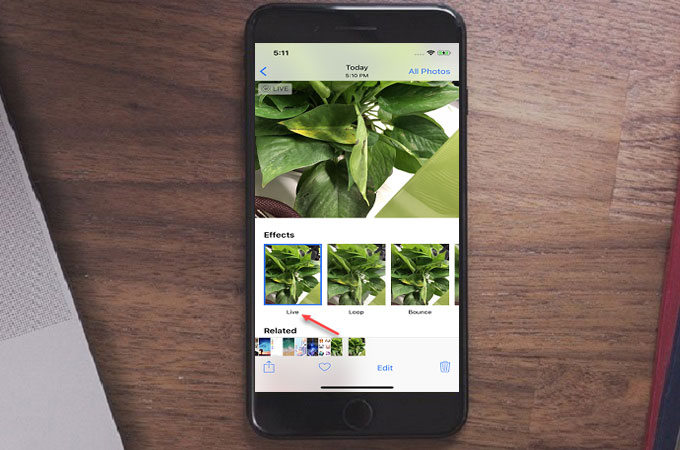
Live Foto’s is een camerafunctie die beweging en geluid kan vastleggen. Oorspronkelijk werd deze functie toegevoegd aan iPhone 6s. Daarvoor kon je je Live Foto’s enkel bekijken met de standaardmodus door op het scherm van je apparaat te drukken. Maar nu zijn de Live Foto’s nog verbeterd. Je kunt verschillende effecten zien zoals Bijknippen, Lus, Stuiteren en Lange Sluitertijd. Om effecten toe te voegen aan je live foto’s veeg je gewoon omhoog op het scherm en zullen de animaties getoond worden.
Een Live Foto nemen in FaceTime
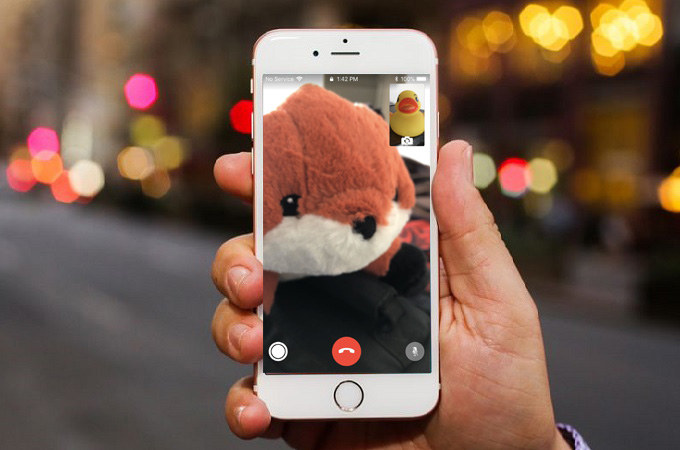
Veel iPhone-gebruikers gebruiken FaceTime met hun geliefden die ver weg zijn. FaceTime werd gelanceerd door Apple Inc. In 2010 op de iPhone 4. Maar nu werkt het ook op andere Apple-apparaten zoals iPad, iPod Touch en Mac. Voorheen was het heel moeilijk om tijdens een gesprek met anderen het scherm op te nemen, maar met iOS kan een Live Foto nemen tijdens het gesprek. De inschakeling is in Instellingen > FaceTime.
Een een-hand toetsenbord
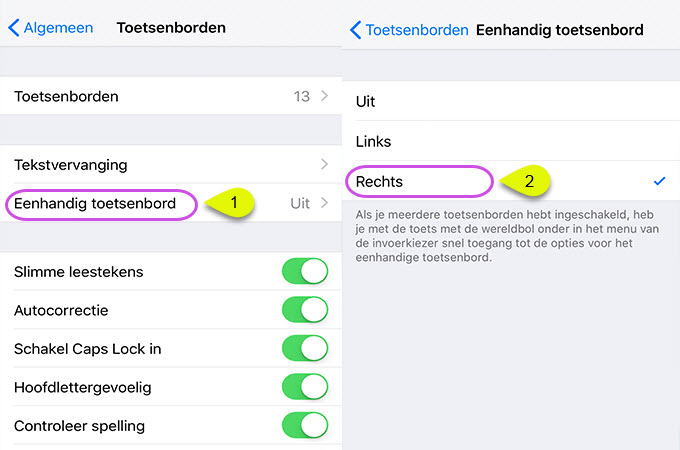
Er zijn momenten waarop je op het toetsenbord van je iPhone wilt typen met enkel een hand, omdat de andere met iets anders bezig is. Je kunt echter sommige toetsen niet bereiken omwille van de breedte van het toetsenbord. Nu is het Een-Hand Toetsenbord echter een van de iOS 11 geheime functies. Hiermee kan je eenvoudig met een hand typen. Om het te activeren ga je naar “Instellingen” en tik je op “Algemeen” en daarna op “Toetsenborden” en schakel je het “Eenhandig toetsenbord” aan.
Nieuwe schermeffecten voor Berichten
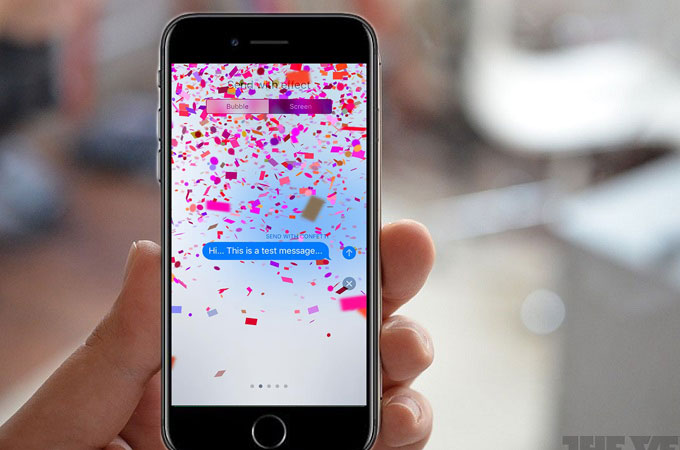
De fantastische nieuwe Berichten-functies voor iOS-apparaten van Apple laten je toe om het uiterlijk van de berichtenballonnen en de manier hoe de animatie getoond wordt op het volledige scherm aan te passen. De Berichten-app biedt vier verschillende geanimeerde effecten en uitdrukkingen. Nadat je je bericht geschreven hebt, druk je lang op de “Zend”-knop en zal de “Zend met Effect”-functie verschijnen. Klik dan op de chat-“Effecten” die je wilt en kies de animaties.
Niet storen tijdens het rijden
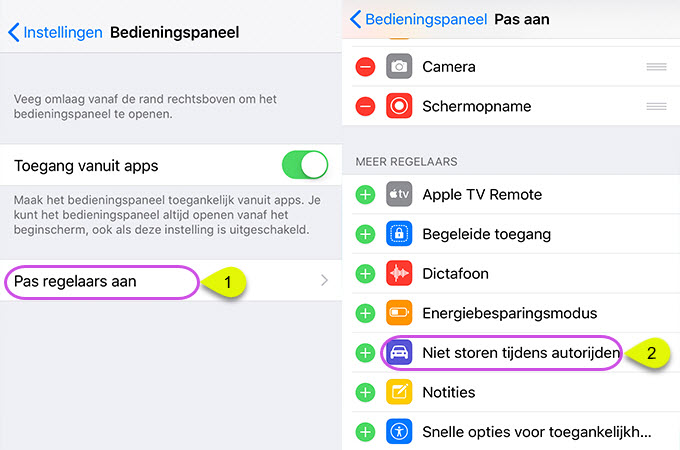
Apple lanceerde een iOS 11 verborgen truc die iOS-gebruikers belet om oproepen of berichten te krijgen tijdens een lange autorit. Op deze manier kunnen gebruikers zich concentreren op het rijden, en zullen ze niet gestoord worden. Om het automatisch in te schakelen met je het toevoegen aan het nieuwe Controlecentrum. Ga naar “Instellingen”, dan naar “Bedieningspaneel” en “Pas regelaars aan”. Voeg dan “Niet storen tijdens autorijden” toe. Veeg vervolgens omhoog op je scherm en schakel het in.
Onmiddellijke Siri-vertaling
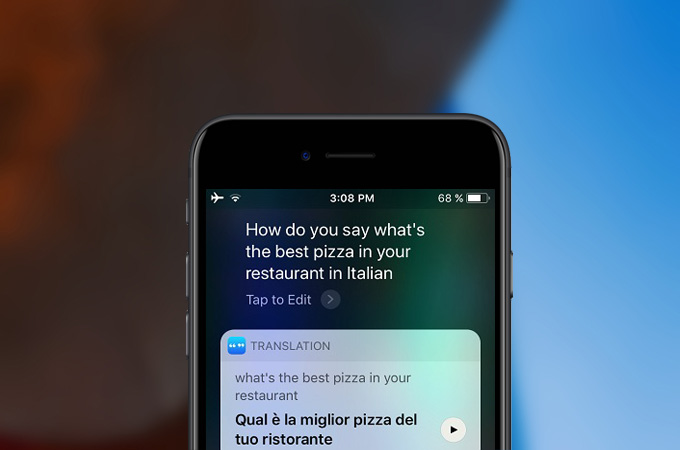
Siri is een persoonlijke digitale assistente ontworpen door Apple. Het is een voice control waaraan je vragen kunt stellen en die je onmiddellijk beantwoordt. Het geeft ook suggesties en kan enkele acties uitvoeren op je apparaat. In iOS 11 kan Siri vertalingen doen van Engels naar Frans, Italiaans, Mandarijns, Duits, enzovoort. Druk bijvoorbeeld op de Thuisknop en zeg “Hey Siri, kan je huis vertalen naar het Duits?” Het zal je dan de correcte vertaling zeggen.
Alle dingen opmaken
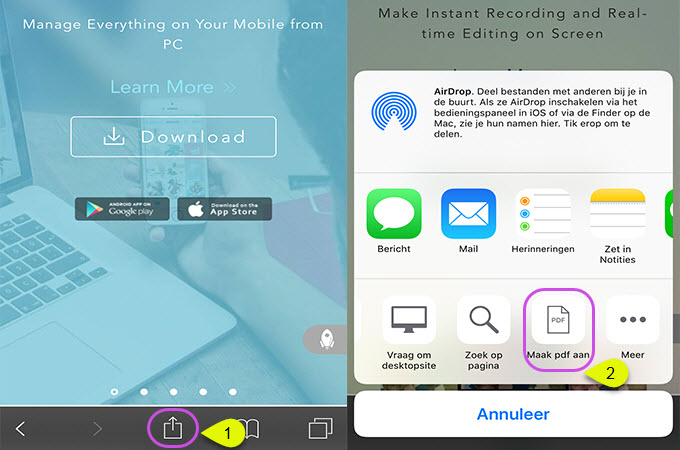
Een van de iOS 11 verborgen functies op Opmaken als PDF. Het is een nieuwe optie die PDF kan maken tijdens het bekijken van een webpagina of een foto. Tik simpelweg op het “Deel”-icoon en selecteer “Maak pdf aan”. Je kunt tekst en vormen toevoegen en lijnen tekenen.
Een nieuwe Afsluitknop
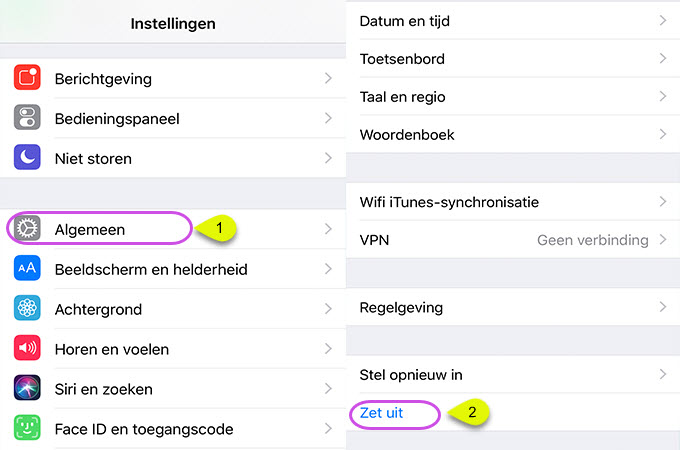
Erger je je wanneer de startknop van je telefoon stuk raakt? Moet je het echt afsluiten maar is er geen andere manier om dat te doen? Dankzij iOS 11 kan je je apparaat niet uitschakelen totdat de batterij leeg is zonder de nieuwe Afsluitoptie. Om af te sluiten ga je naar “Instellingen” > “Algemeen” > “Zet uit” en veeg dan om uit te schakelen.
WiFi-wachtwoord delen
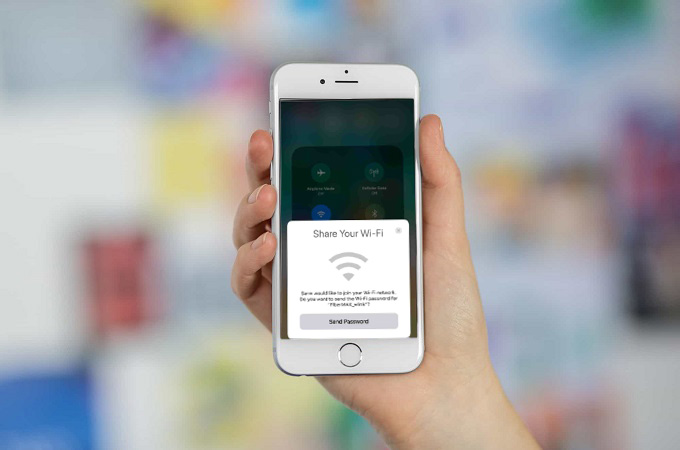
Heb je het ooit meegemaakt dat je bij een vriend thuis was en verbinding wou maken met het Wi-Fi-netwerk. Het wachtwoord was echter te moeilijk. Nu zal een venster verschijnen op een andere iOS-apparaat als ze al verbonden zijn met hetzelfde Wi-Fi-netwerk en hen vragen om het wachtwoord met je te delen. Hierdoor kan je eenvoudig toetreden tot de Wi-Fi-verbinding zonder een wachtwoord in te geven.
Ever-Notes op iPad
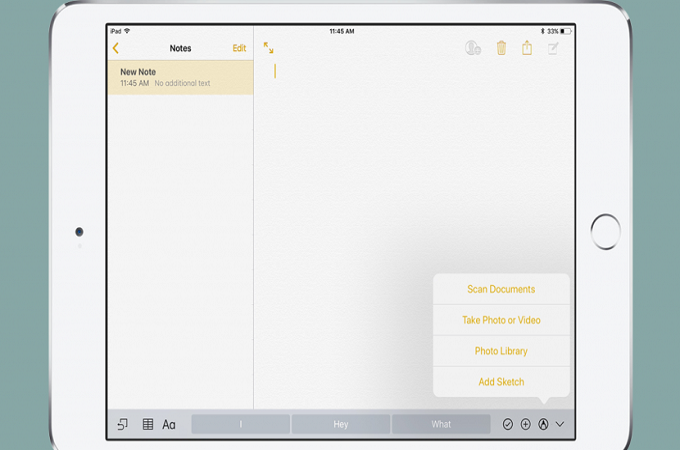
Documenten scannen is een eenvoudige taak met iOS 11 op je iPad. Nu moet je je documenten niet langer scannen met een scanner op je PC. Om dit te doen ga je naar de Notities-app en tik je op “+” > “Scan Documenten” > neem een foto en sleep de hoeken om aan te passen.
Conclusie
Dit zijn maar enkele van de verborgen en opwindende functies van iOS 11. Al deze aanpassingen zijn geweldig en maken je iOS-apparaten nog beter. Om je apparaat echt goed te gebruiken moet je deze iOS 11 verborgen tips kennen.